WAGO与西门子PLC通讯的使用说明(Profibus-DP S7-300)
西门子S7-300PLC基于ProfibusDP总线的硬件组态
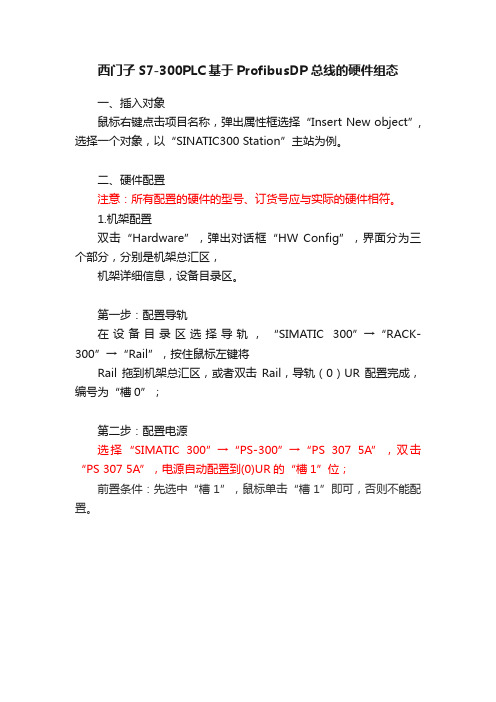
西门子S7-300PLC基于ProfibusDP总线的硬件组态一、插入对象鼠标右键点击项目名称,弹出属性框选择“Insert New object”,选择一个对象,以“SINATIC300 Station”主站为例。
二、硬件配置注意:所有配置的硬件的型号、订货号应与实际的硬件相符。
1.机架配置双击“Hardware”,弹出对话框“HW Config”,界面分为三个部分,分别是机架总汇区,机架详细信息,设备目录区。
第一步:配置导轨在设备目录区选择导轨,“SIMATIC 300”→“RACK-300”→“Rail”,按住鼠标左键将Rail拖到机架总汇区,或者双击Rail,导轨(0)UR配置完成,编号为“槽0”;第二步:配置电源选择“SIMATIC 300”→“PS-300”→“PS 307 5A”,双击“PS 307 5A”,电源自动配置到(0)UR的“槽1”位;前置条件:先选中“槽1”,鼠标单击“槽1”即可,否则不能配置。
第三步:配置CPU,例:“CPU 315-2 DP”1.选择“SIMATIC 300”→“CPU 315-2DP”→订货码“6ES7 315-2AG10-0AB0”→版本号“V2.6”,CPU对应“槽2”位;设置地址,“MPI”的地址设为“2”,ProfibusDP的地址为“1”前置条件:先选中“槽2”,鼠标单击“槽2”即可,否则不能配置。
2.扩展配置第一步:新建一条profibus DP总线鼠标右键点击DP,选择“Add Master System”,弹出图二对话框,默认分配的地址Address为“1”选中PROFIBUS(1),点击“OK”,ProfibusDP总线新建完成,如下图(图一)(图二)(图三)2.配置通讯接口在PROFIBUS(1)鼠标右键点击,选择“Insert object”,弹出图五对话框,选择通讯接口“IM 153”,弹出对话框,如图六,Address设为“2”,点击“OK”通讯接口配置完成,配置信号模块的方法与“二”中的硬件配置信号模块方法相同,如图七;(图四)(图五)(图六)(图七)3.组态多个通讯模块“ET 200M”配置方法与“2”相同,但要注意分配地址,第二块的地址为“3”,第三块的地址为“4”(图8)。
步科与西门子300MPI直连通讯示例

与西门子300MPI直连通讯示例
1.概述
本示例主要说明西门子S7-300系列PLC与MT4000系列人机界面进行MPI直连通讯时的设置方式。
2.测试环境
3.
1)COM0通讯参数:RS485-2,187500,8,1,无,PLC站号2
2)使用切换开关M0.0,指示灯Q0.0;
3)使用多状态设定元件,地址MW10,递加循环0~100
4)使用多状态设定元件,地址DB15.DBW10,递减循环0~100
4.PLC设置
1)新建工程,选择CPU型号CPU315-2DP,MPI地址设置为2
2)设置MPI端口的波特率为187.5Kbps
3)在OB1中,编写简单测试程序
5.通讯测试
1)分别下载HMI和PLC程序,使用通讯线连接COM口和MPI口
2)触控M0.0,当M0.0为ON时,Q0.0为ON(指示灯绿色);当M0.0为OFF时,Q0.0为OFF(指示灯为红色);
3)触控“+1”按钮,字地址MW10每次加1;循环递加范围0~100
4)触控“-1”按钮,字地址DB15.DBW10每次减1;循环递减范围0~100
6.通讯接线
HMI 接线端
9pin D-SUB female/male
Controller 接线端9pin D-SUB(male)
1 RX-6 RX+5 GND
8 D-3 D+5 GND
com0/com1。
图说S7-300Profibus DP通讯解决方案实验篇

图说S7-300 Profibus DP通讯解决方案实验篇在工业控制中通讯占据了非常重要的位置,任何控制都是建立在正确、可靠、高效率的通讯下的,下面我们来了解西门子的Profibus DP通讯。
西门子的Profibus DP通讯主要分为以下3种形式。
1、主站与远程I/O的通讯。
2、主站CPU与从站CPU之间的通讯。
3、主站CPU与主站CPU之间的通讯。
下面我们通过以下实例来具体说明Profibus DP网络的具体配置方法。
两个Profibus-Dp网络,通过Coupler连接,重点要注意后半部分I/O 映射区的I/O映射点位的设置。
否则会产生“组态不一致”或“逻辑主站、从站没有分配地址”的问题。
该网络的拓扑图如下所示该网络的硬件配置如下表所示。
下面我们来进行具体配置。
1、插入三个300站点,并分别进行如下命名2、按照上方网络拓扑图配置Profibus DP 1网络下面我们来配置从站(Slave),根据硬件要求对从站进行硬件配置将从站(Slave)保存后,在主站中将从站插入。
完成将从站CPU插入网络后,我们继续组态远程I/O。
远程I/O配置完成后,配置DP/DP Coupler,它是Profibus DP1网络和Profibus DP2网络的接口,与桥梁。
3、按照网络拓扑图配置Profibus DP2网络。
4、下面我们来配置网络中的I/O地址首先对Profibus 1网络中的主站CPU自带I/O点地址进行分配配置完主站CPU自带I/O点地址后,对从站与主站的映射地址和从站的DO 模块地址进行配置。
上图我们已经将主站的输入映射区,和从站的输出映射区配置完毕,下面配置主站的输出映射区和从站的输入映射区。
下面我们来配置DP/DP Coupler,DP/DP Coupler是连接两个Profibus DP网络的接口,是两个Profibus DP网络通讯的桥梁,配置DP/DP Coupler的过程其实也是两个网络数据交换区的相互映射的过程,在一个网络先配置输入后配置输出,则在另一个网络先配置输出,后配置输入,反之亦然,并且地址必须一一对应。
西门子PLC300主站和从站通信
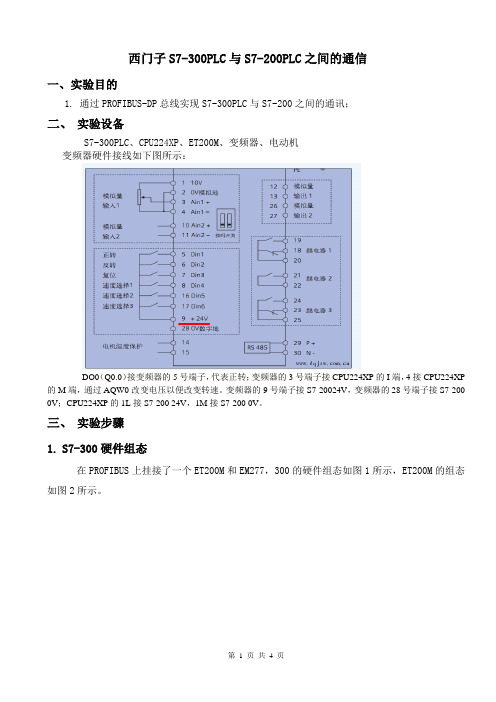
西门子S7-300PLC与S7-200PLC之间的通信一、实验目的1.通过PROFIBUS-DP总线实现S7-300PLC与S7-200之间的通讯;二、实验设备S7-300PLC、CPU224XP、ET200M、变频器、电动机变频器硬件接线如下图所示:DO0(Q0.0)接变频器的5号端子,代表正转;变频器的3号端子接CPU224XP的I端,4接CPU224XP 的M端,通过AQW0改变电压以便改变转速。
变频器的9号端子接S7-20024V,变频器的28号端子接S7-200 0V;CPU224XP的1L接S7-200 24V,1M接S7-200 0V。
三、实验步骤1.S7-300硬件组态在PROFIBUS上挂接了一个ET200M和EM277,300的硬件组态如图1所示,ET200M的组态如图2所示。
图1图2注意:ET200M的地址4和EM277的地址3要与实际的硬件地址(通过面板调节)相一致。
EM277作为PROFIBUS-DP从站模块,在组态之前,需要在HW Config中安装它的GSD文件,安装好以后才能在硬件目录窗口看到第三方设备和对它进行组态。
选中的是8 Bytes Out/8Byte In,即8个字节输入,8个字节输出。
如图3所示。
图3单击组态中的EM277,在下方给出了I地址和Q地址。
IB4-IB11,QB6-QB13图4双击EM277,打开DP从站属性对话框,单击常规选项卡中的’PROFIBUS’按钮,设置EM277的地址为3,用EM277上的拨码开关设置的站地址应与STEP7中设置的站地址相同,在‘参数赋值’选项卡中,设置“I/O Offset in the V-memory”为100,即S7-200的VB100-VB115与S7-300的QB6-QB13和IB4-IB11交换数据。
如图5所示。
图5在300PLC中OB1中编写的程序如下所示:把B#16#1送给QB6,因QB6与S7-200中的VB100对应,即VB100也为B#16#1.MVO中用以设置数值(0-32000对应0-50Hz),把它传给QW8,QW8与S7-200中的VB102对应,即VB102与MW0的数值是一致的。
s7-300之间的DP通讯

实现Profibus主从站之间的MS通讯通过图解,说明2个CPU之间通过Profibus实现主从站之间的MS通讯。
这个例子是结合某现场的实际情况来的,实际情况是在2套300系统之间进行数据通讯,由于每个CPU300都带有ET200M从站,所以317的主DP口和315的DP口都只能是主站而不能配置为从站。
并且2套系统之间距离较远,MPI不行,于是就利用了317的MPI/DP 口配置成DP口来和315通讯。
1。
首先,在STEP 7中新建一个Project,分别插入2个S7-300站。
这里我们插入的一个CPU315-2DP,作为主站;一个CUP317-2作为从站,并且使用317-2的第一个端口MPI/DP端口配置成DP口来实现和315—2DP的通讯。
然后分别对每个站进行硬件组态:首先对从站CPU317—2进行组态:将317的第一个端口MPI/DP端口组态为PROFIBUS 类型,并且创建一个不同于CPU自带DP口的PROFIBUS网络,设定地址。
在操作模式页面中,将其设置为DP SLA VE模式,并且选择“Test,commissioning,routing”,是将此端口设置为可以通过PG/PC在这个端口上对CPU进行监控,以便于我们在通讯链路上进行程序监控。
下面的地址用默认值即可。
然后选择Configuration页面,创建数据交换映射区。
这里我们创建了2个映射区,图中的红色框选区域在创建时是灰色的,包括上面的图中的Partner部分创建时也是空的,在主站组态完毕并编译后,才会出现图中所示的状态.由于我们这里只是演示程序,所以创建的交换区域较小。
组态从站之后,再组态主站。
插入CPU时,不需要创建新的PROFIBUS网络,选择从站建立的第二条(也就是准备用来进行通讯的MPI/DP端口创建的那条)PROFIBUS网络即可。
组态好其它硬件,确认CPU的DP口处于主站模式,从窗口右侧的硬件列表中的已组态的站点中选择CPU 31X,拖放到主站的PROFIBUS总线上,这时会弹出链接窗口,选择以组态的从站,点击Connect按钮,然后进入Configuration页面,可以看到前面在从站中设定的映射区域,逐条进行编辑(Edit…),确认主从站之间的对应关系。
S7-200和S7-300进行PROFIBUS通讯(1)

S7-200和S7-300通过PROFIBUS-DP通讯步骤1、硬件连接一根PROFIBUS电缆(屏蔽双绞线),接头为PROFIBUS接头并带有终端电阻(在网络的终端点,需要将终端电阻设置为“ON”,网络的中间站点需要将终端电阻开关设置为“OFF”);一个S7-200 CPUCN;一个EM277通信模块;一个CPU315-2PN/DP 模块2、新建一个项目“DP-EM277示例”并进行硬件组态3、PROFIBUS-DP主站网络设置。
进入硬件组态画面,双击CPU的DP槽,进入DP属性界面,接口类型选择PROFIBUS4、点击属性按钮,打开PROFIBUS接口属性界面,选择地址“2”,子网内显示“未连网”5、点击“新建”,出现新建子网的属性窗口,在“常规”内可以修改名称,在“网络设置”里面可以选择通信波特率(187.5kbps)以及DP配置,然后点击各个界面的“确定”,“已联网”会从“否”变成“是”6、PROFIBUS-DP从站网络配置,若没有EM277的硬件,需要先安装“GSD”文件,下载地址为,下载并解压缩后,点击工具栏中的“选项”并选择“安装GSD文件”7、安装完成后,在硬件目录里找到“EM277”,然后把EM277拖拽到PROFIBUS网络总线上,将出现以下界面,选择地址为“3”(这个站号与EM277上的拨码开关站号一致)。
点击确定8、在EM277硬件目录下选择I/O大小,并把需要挂在EM277上的I/O接口拖拽到EM277的插槽中9、然后双击该插槽将弹出DP从站的地址/ID属性设置界面,可定义输入/输出的开始地址,设置完成后点击各个界面的“确定”键10、在硬件组态界面,双击PROFIBUS总线上的EM277图标,可以设置S7-200CPU的发送与接收地址偏移量11、保存并下载进PLC后可进行通信,右击“EM 277”的插槽,选择“监视/修改”,可以监视I/O的变化。
12、注:偏移量只针对从站;地址可设置,但不可冲突假设偏移量为0,分配给从站的地址为8字节输入/8字节输出,则200中V0到V7是接收300(PQB0.0-PQB7.7)给200的数据,V8到V15是200给300(PIB0.0-PIB7.7)的数据。
西门子S7-300与PROFIBUS DP的通信处理器产品说明书

16 240 byte
Performance data / PROFIBUS DP Service / as DP master ● DPV0 Number of DP slaves / on DP master / usable Amount of data ● of the address area of the inputs / as DP master / total ● of the address area of the outputs / as DP master / total ● of the address area of the inputs / per DP slave
244 byte 240 byte
Yes 240 byte 240 byte
Performance data / S7 communication Number of possible connections / for S7 communication
● maximum
16
Performance data / multi-protocol mode Number of active connections / with multi-protocol mode
0 ... 60 °C -40 ... +70 °C -40 ... +70 °C
95 %
IP20
Design, dimensions and weights Module format Width Height Depth Net weight
WAGO与西门子PLC通讯的使用说明(ProfiNet S7-1200 博途)

实验设备:PLC (S7-1200 CPU 1214C DC/DC/DC 6ES7214-1AG40-0XB0 Ver4.1)ProfiNet耦合器750-377 固件版本04IO(DI:750-430 8点;DO:750-530 8点;AI:750-455 4路;AO:750-555 4路)端板:750-600硬件设置:通过750-377上的DIP拨码(DIP8拨ON Device Name由DIP1-6决定)或软件(DIP8拨OFF)设置Device Name。
与节点地址无关。
例:DIP 8,1,2拨ON,则在“网络视图”中,双击从站,将“自动生成PROFINET设备名称”前的勾去掉,将PROFINET设备名称(Device Name)修改为如下:如果DIP 8,7,1,2拨ON,则PROFINET设备名称(Device Name)修改为如下:博途V13软件配置:1.新建项目(设定项目名称后,点击“创建”)2.组态配置(选择组态设备)3.添加设备(选择“添加新设备”,选择正确的型号和固件版本,完成后点击“添加”)4.添加ProfiNet网络(“设备视图”下,双击CPU,点击“添加新子网”,设置IP地址)软件自动生成一个ProfiNet子网“PN/IE_1”5.添加GSDML文件在弹出的对话框中选择需要安装的GSDML文件,点击“安装”6.添加ProfiNet从站(在“硬件目录”-“其他现场设备”-“PROFINET IO”下找到实际使用的从站,将其拖拽到“网络视图”中,注意从站的固件版本)7.设置从站模块(点击添加的从站单元,可设置从站的通信参数和设备名称等)8.添加从站IO(从“硬件目录”中找到实际连接的IO型号,将其拖拽至设备概览中)9.软件中连接主从站(“网络视图”下,点击从站的“未分配”,选择对应的主站,完成连接,根据主站的网段,从站自动分配)“拓扑视图”中,按硬件实际连接,完成连接。
- 1、下载文档前请自行甄别文档内容的完整性,平台不提供额外的编辑、内容补充、找答案等附加服务。
- 2、"仅部分预览"的文档,不可在线预览部分如存在完整性等问题,可反馈申请退款(可完整预览的文档不适用该条件!)。
- 3、如文档侵犯您的权益,请联系客服反馈,我们会尽快为您处理(人工客服工作时间:9:00-18:30)。
实验设备:PLC (S7-300 1P 6ES7 315-2FH13-0AB0 Ver2.6)
Profibus-DP耦合器750-333 固件版本17
IO(DI:750-430 8点;DO:750-530 8点;AI:750-455 4路;AO:750-555 4路)
端板:750-600
硬件设置:通过750-333上的拨码设置DP节点号。
本次实验DP节点设置为3。
STEP7 V5.5 软件配置
1.新建项目(设定项目名称后,点击“OK”)
2.创建站对象(右击“项目对象”,选择“Insert New Object”,选择实际使用的PLC类型)
3.组态配置(选择上一步添加的PLC,双击“Hardware”,进入组态界面)
组态界面如下
4.添加设备(选择实际使用设备,注意型号和版本号)
首先将导轨拖拽至配置区,如下图
按照实际型号添加设备
选择实际版本将其拖拽至导轨的绿色框中,如下图
PLC添加完成后,如下图
添加Profibus-DP网络(双击“导轨”中的“MPI/DP”,在弹出的对话框中,将“Interface”中的“Type”从“MPI”改成“PROFIBUS”)
改成“PROFIBUS”后,随即跳出“Properties”对话框。
点击“New”,设置PROFIBUS网络。
设置完成后,点击“OK”,完成PROFIBUS网络设置。
(本次实验使用默认设置)
5.安装GSD文件(在组态界面中,左击菜单栏的“Options”,选择“Install GSD File…”)
选择GSD文件所在路径,选择需要安装的文件,点击“Install”,完成后点击“OK”
6.添加Profibus-DP从站
选择实际从站的型号和版本号,将其拖拽至Profibus-DP的连线上
拖拽后,随即跳出PROFIBUS-DP从站设置对话框(可以设置从站节点号,波特率等)
设置完成后,点击“OK”。
双击从站图标可对从站进行详细设置。
(本次实验使用默认设置)
添加IO模块(点击上一步添加的从站型号前的“+”号,选择实际连接的IO模块,将其拖拽至左侧列表中)
添加完成
注意一定要有“…No PI Channel”
双击添加的IO模块,可进行地址等设置
下载组态(点击组态界面菜单栏中的“PLC”,选择“Download”)
跳出对话框,选择“OK”
跳出对话框,选择“OK”,(可以点击“View”查看连接的PLC的IP地址等信息)
下载完成后,即完成组态,可进行程序编写等后续工作。
